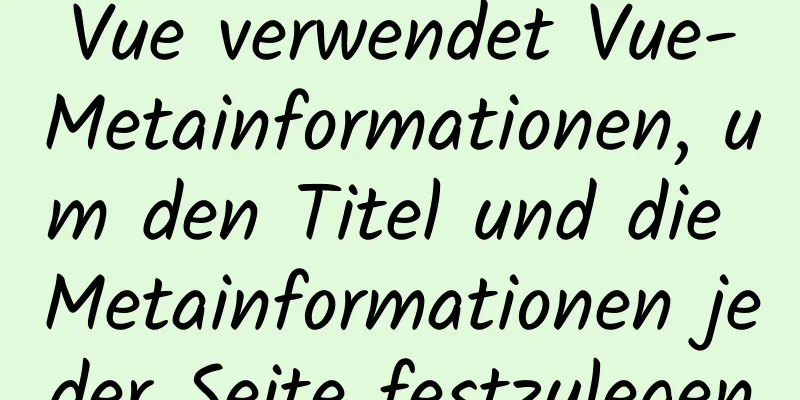Eigenschaften und Quellcode der Echarts-Legendenkomponente

|
Die Legendenkomponente ist eine häufig verwendete Komponente in ECharts. Sie wird verwendet, um die Namen von Serienmarkierungen mit unterschiedlichen Farben zu unterscheiden und die Beziehung zwischen Daten und Grafiken auszudrücken. Während der Bedienung können Benutzer durch Klicken auf die Legende steuern, welche Datenreihen angezeigt werden oder nicht. In ECharts 3.x/ECharts 4.x kann eine einzelne ECharts-Instanz mehrere Legendenkomponenten haben, was das Layout mehrerer Legenden erleichtert. Bei zu vielen Legenden können Sie die Seiten durch Scrollen umblättern. In ECharts werden die Eigenschaften der Legendenkomponente in der Tabelle angezeigt
Die schematische Darstellung der Eigenschaften der Legendenkomponente ist in der Abbildung dargestellt .
Zeichnen Sie ein Säulen-Mashup-Diagramm mit den Daten zu Verdunstung, Niederschlag, Mindesttemperatur und Höchsttemperatur für ein bestimmtes Jahr und konfigurieren Sie eine Legendenkomponente für das Diagramm. Wie aus der Abbildung ersichtlich ist, ist das Schiebesymbol oben rechts das Bildlaufsymbol der Legende, mit dem die Legende mit einem Bildlaufeffekt dargestellt werden kann.
Der Quellcode der Legende ist wie folgt;
<html>
<Kopf>
<meta charset="utf-8">
<!--ECharts-Skript einführen-->
<script src="js/echarts.js"></script>
</Kopf>
<Text>
<!---Bereiten Sie ein DOM mit Größe (Breite und Höhe) für ECharts vor-->
<div id="main" style="Breite: 600px; Höhe: 600px"></div>
<Skripttyp="text/javascript">
//Basierend auf dem vorbereiteten DOM das ECharts-Diagramm initialisieren var myChart = echarts.init(document.getElementById("main"));
//Geben Sie die Konfigurationselemente und Daten des Diagramms an var option = {
color: ["rot", "grün", "blau", "grau"], //Verwenden Sie Ihre eigenen vordefinierten Farben legend: {
ausrichten: 'horizontal', // 'vertikal'
x: 'rechts', //'Mitte'|'links'|{Zahl},
y: 'oben', //'Mitte'|'unten'|{Zahl}
Hintergrundfarbe: '#eee',
Rahmenfarbe: 'rgba(178,34,34,0.8)',
Rahmenbreite: 4,
Polsterung: 10,
Artikellücke: 20, Textstil: { Farbe: 'rot' },
},
xAxis: { //Konfigurieren Sie das Koordinatensystem der x-Achse data: ['Montag', 'Dienstag', 'Mittwoch', 'Donnerstag', 'Freitag', 'Samstag', 'Sonntag']
},
yAxis: [ //Konfiguriere das Koordinatensystem der y-Achse { //Lege den ersten Typ der y-Achse fest: 'value',
Achsenbezeichnung: { Formatierer: '{Wert} ml' }
},
{ //Setze den zweiten Typ der Y-Achse: 'value',
Achsenbezeichnung: { formatter: '{value} °C' },
splitLine: { anzeigen: false }
}
],
series: [ //Datenreihe konfigurieren { //Datenreihe 1 festlegen
Name: 'Verdunstung in einem bestimmten Jahr', Typ: 'Balken',
Daten: [2,0, 4,9, 7,0, 23,2, 25,6, 76,7, 135,6]
},
{ //Datenreihe 2 festlegen
Name: 'Niederschlag in einem bestimmten Jahr', smooth: true,
Typ: „Linie“, yAxisIndex: 1, Daten: [11, 11, 15, 13, 12, 13, 10]
},
{ //Datenreihe 3 festlegen
Name: 'Höchste Temperatur in einem bestimmten Jahr', Typ: 'Balken',
Daten: [2,6, 5,9, 9,0, 26,4, 28,7, 70,7, 175,6]
},
{ //Datenreihe 4 festlegen
Name: 'Die niedrigste Temperatur in einem bestimmten Jahr', glatt: wahr,
Typ: „Linie“, yAxisIndex: 1, Daten: [-2, 1, 2, 5, 3, 2, 0]
}
]
};
//Verwenden Sie die gerade angegebenen Konfigurationselemente und Daten, um das Diagramm anzuzeigen myChart.setOption(option);
</Skript>
</body>
</html>
Zusammenfassen Dies ist das Ende dieses Artikels über die Eigenschaften und den Quellcode der Echarts-Legendenkomponente. Weitere relevante Inhalte zur Echarts-Legendenkomponente finden Sie in früheren Artikeln auf 123WORDPRESS.COM oder in den folgenden verwandten Artikeln. Ich hoffe, dass jeder 123WORDPRESS.COM in Zukunft unterstützen wird! Das könnte Sie auch interessieren:
|
<<: So führen Sie den Top-Befehl im Batchmodus aus
>>: Eine kurze Analyse der Wissenspunkte zum Exportieren und Importieren von MySQL-Daten
Artikel empfehlen
Detaillierte Untersuchung des Problems der Array-Deduplizierung in JavaScript
Inhaltsverzeichnis Vorwort 👀 Beginnen Sie mit der...
Verwenden Sie Smart CSS, um Stile basierend auf der Scrollposition des Benutzers anzuwenden
Indem wir den aktuellen Bildlaufversatz zu den At...
Beispiel zum Aktivieren des Brotli-Komprimierungsalgorithmus für Nginx
Brotli ist ein neues Datenformat, das eine um 20 ...
So führen Sie mehrere MySQL-Instanzen unter Windows aus
Vorwort Unter Windows können Sie mehrere MySQL-In...
Detaillierte Erläuterung der Routing-Parameterübergabe und der komponentenübergreifenden Parameterübergabe in Vue
Routensprung dies.$router.push('/kurs'); ...
Lösung für das Problem, dass Docker CMD/ENTRYPOINT das sh-Skript ausführt: nicht gefunden/run.sh:
Es gibt kein Problem mit der Dockerfile-Konfigura...
JavaScript zum Implementieren der Inhaltsaufforderung und der versteckten Funktion des Eingabefelds
Manchmal ist das Eingabefeld klein und Sie möchte...
CentOS verwendet lokale Yum-Quellen zum Erstellen einer LAMP-Umgebung – Grafik-Tutorial
Dieser Artikel beschreibt, wie Sie mit der lokale...
Implementierung der Docker-Konfigurationsänderung des Alibaba Cloud-Image-Repository
Das Docker-Repository selbst ist sehr langsam, ab...
Der Unterschied zwischen Vue-Interpolationsausdruck und V-Text-Direktive
Inhaltsverzeichnis 1. Verwenden Sie Plugin-Ausdrü...
Tutorial zur Installation und Konfiguration der Centos7-MySQL-Datenbank
1. Systemumgebung Die Systemversion nach dem Yum-...
Wissen Sie, wie man Mock in einem Vue-Projekt verwendet?
Inhaltsverzeichnis Erster Schritt: Der zweite Sch...
Zusammenfassung der Konfigurationsprobleme von Nginx-Standort und Proxy-Pass-Pfad
Inhaltsverzeichnis 1. Grundlegende Konfiguration ...
Detaillierte Erläuterung des Prinzips der Vue-Überwachungsdaten
<Text> <div id="Wurzel"> &l...
Zweistündiges Docker-Einführungstutorial
Inhaltsverzeichnis 1.0 Einleitung 2.0 Docker-Inst...